null和undefined区别详解
在JavaScript中,`null`和`undefined`虽都代表“无”,但含义与用途迥异。`null`表示有意为之的空值,用于明确变量或对象属性为空状态;而`undefined`则暗示变量已声明但未赋值,或对象属性不存在。理解二者差异至关重要,避免混淆能提升代码可读性和健壮性。在实际开发中,应避免依赖默认行为,明确赋值`null`或`undefined`,尤其在处理API响应时。同时,利用可选链操作符(`?.`)和空值合并操作符(`??`)等新特性,可有效应对可能出现的`null`或`undefined`情况,使代码更加简洁可靠。本文将深入解析`null`和`undefined`的区别、应用场景及最佳实践,助你掌握JavaScript编程技巧。
null和undefined在JavaScript中有不同的用途和含义。null表示有意设置的空值,undefined表示变量未赋值或属性不存在。使用时应明确赋值,避免依赖默认行为,并使用可选链和空值合并操作符提高代码健壮性。

在JavaScript中,null和undefined常常让初学者感到困惑,但它们实际上有着不同的用途和含义。
让我们从根本上理解它们之间的区别,然后深入探讨它们在实际编程中的应用场景和潜在的陷阱。
在JavaScript的世界里,null和undefined就像是两种不同的空白,它们各自代表了不同的“无”的概念。null通常表示一个有意设置的空值,而undefined则表示一个变量已经被声明但尚未赋值,或者一个对象属性不存在。
举个例子,假设你正在开发一个用户管理系统,当你查询一个不存在的用户时,返回null可能表示“这个用户不存在”,而undefined可能表示“这个用户信息还没有被加载或者初始化”。
现在,让我们看看如何在代码中使用它们,并探讨一些常见的误区和最佳实践。
// 定义一个变量但不赋值
let user;
console.log(user); // undefined
// 明确设置为null
let nonExistentUser = null;
console.log(nonExistentUser); // null
// 对象属性不存在
let obj = { name: 'John' };
console.log(obj.age); // undefined
// 函数没有返回值
function greet() {
console.log('Hello');
}
let result = greet();
console.log(result); // undefined在实际开发中,区分null和undefined可以帮助我们更好地处理各种边界情况。例如,当处理API响应时,null可能表示服务器明确返回了一个空结果,而undefined可能表示某个字段在响应中根本不存在。
然而,这两种值在类型检查和比较上也有一些细微的区别。特别是,typeof null会返回'object',这是一个历史遗留问题,而typeof undefined会返回'undefined'。这可能会导致一些意外的行为,尤其是在进行严格的类型检查时。
console.log(typeof null); // 'object' console.log(typeof undefined); // 'undefined' // 严格比较 console.log(null === undefined); // false console.log(null == undefined); // true
在性能优化和最佳实践方面,建议在代码中尽量明确使用null或undefined,而不是依赖它们的默认行为。例如,如果你希望一个变量明确表示“无值”,最好明确赋值为null。这样可以提高代码的可读性和可维护性。
此外,在处理可能为null或undefined的值时,建议使用可选链操作符(?.)和空值合并操作符(??),这些新特性可以使代码更加简洁和健壮。
let user = null; let name = user?.name ?? 'Unknown'; console.log(name); // 'Unknown'
总的来说,理解null和undefined的区别不仅能帮助你写出更清晰的代码,还能避免一些常见的陷阱和错误。希望通过这些解释和示例,你能在JavaScript开发中更加得心应手。
好了,本文到此结束,带大家了解了《null和undefined区别详解》,希望本文对你有所帮助!关注golang学习网公众号,给大家分享更多文章知识!
 Linuxscp命令使用教程
Linuxscp命令使用教程
- 上一篇
- Linuxscp命令使用教程
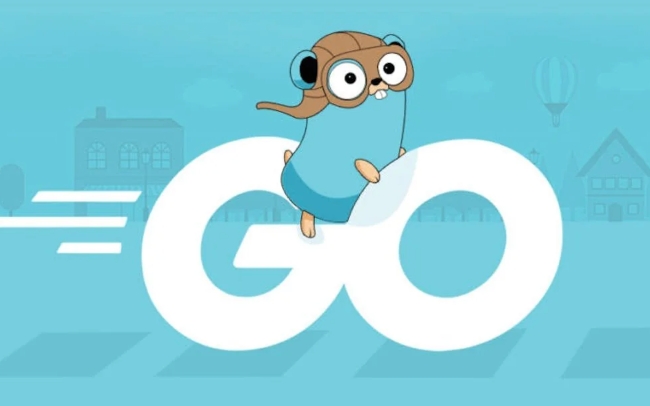
- 下一篇
- Golang实现文件断点续传教程
-

- 文章 · 前端 | 4分钟前 |
- 构造函数与类用法区别详解
- 364浏览 收藏
-

- 文章 · 前端 | 7分钟前 |
- CSS上下边距布局技巧与应用
- 270浏览 收藏
-

- 文章 · 前端 | 8分钟前 |
- CSSsticky定位与overflow实用技巧
- 372浏览 收藏
-

- 文章 · 前端 | 18分钟前 |
- Flexbox和column-count多列布局技巧
- 422浏览 收藏
-

- 文章 · 前端 | 21分钟前 |
- CSS锥形渐变旋转动画怎么实现
- 102浏览 收藏
-

- 文章 · 前端 | 23分钟前 |
- JavaScript动画原理与实现解析
- 156浏览 收藏
-
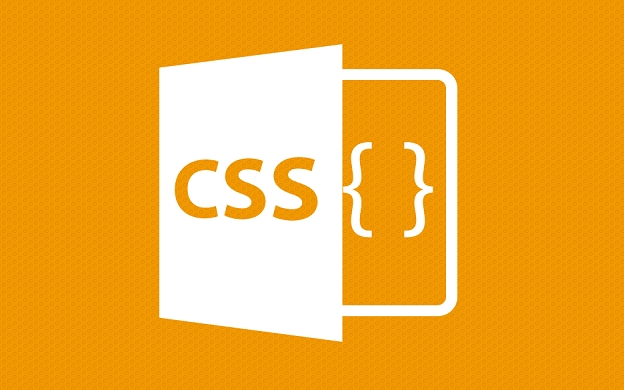
- 文章 · 前端 | 34分钟前 | CSS 透明度 linear-gradient radial-gradient 背景叠加
- 线性径向渐变怎么结合使用
- 156浏览 收藏
-
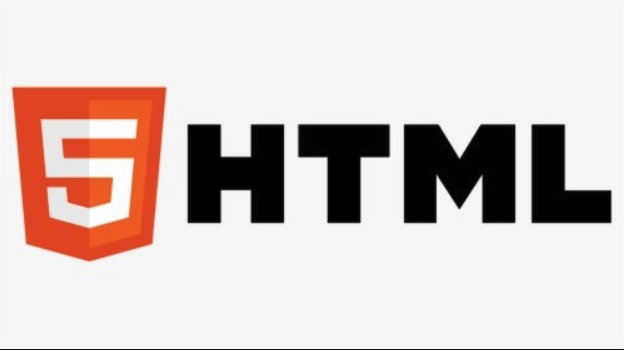
- 文章 · 前端 | 44分钟前 |
- HTML表格添加日历控件方法详解
- 342浏览 收藏
-

- 文章 · 前端 | 54分钟前 |
- CSS图片旋转动画卡顿优化技巧
- 398浏览 收藏
-
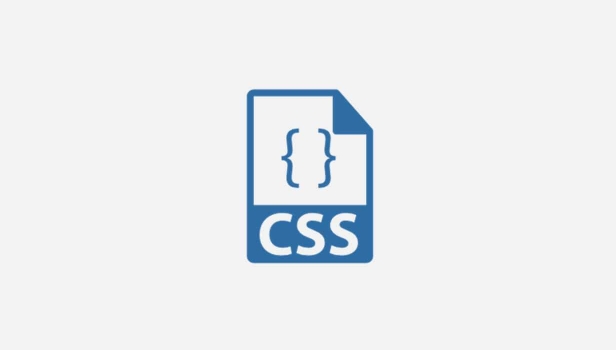
- 文章 · 前端 | 1小时前 |
- CSS表格悬停高亮实现方法
- 265浏览 收藏
-

- 前端进阶之JavaScript设计模式
- 设计模式是开发人员在软件开发过程中面临一般问题时的解决方案,代表了最佳的实践。本课程的主打内容包括JS常见设计模式以及具体应用场景,打造一站式知识长龙服务,适合有JS基础的同学学习。
- 543次学习
-

- GO语言核心编程课程
- 本课程采用真实案例,全面具体可落地,从理论到实践,一步一步将GO核心编程技术、编程思想、底层实现融会贯通,使学习者贴近时代脉搏,做IT互联网时代的弄潮儿。
- 516次学习
-

- 简单聊聊mysql8与网络通信
- 如有问题加微信:Le-studyg;在课程中,我们将首先介绍MySQL8的新特性,包括性能优化、安全增强、新数据类型等,帮助学生快速熟悉MySQL8的最新功能。接着,我们将深入解析MySQL的网络通信机制,包括协议、连接管理、数据传输等,让
- 500次学习
-

- JavaScript正则表达式基础与实战
- 在任何一门编程语言中,正则表达式,都是一项重要的知识,它提供了高效的字符串匹配与捕获机制,可以极大的简化程序设计。
- 487次学习
-

- 从零制作响应式网站—Grid布局
- 本系列教程将展示从零制作一个假想的网络科技公司官网,分为导航,轮播,关于我们,成功案例,服务流程,团队介绍,数据部分,公司动态,底部信息等内容区块。网站整体采用CSSGrid布局,支持响应式,有流畅过渡和展现动画。
- 485次学习
-

- ChatExcel酷表
- ChatExcel酷表是由北京大学团队打造的Excel聊天机器人,用自然语言操控表格,简化数据处理,告别繁琐操作,提升工作效率!适用于学生、上班族及政府人员。
- 3196次使用
-

- Any绘本
- 探索Any绘本(anypicturebook.com/zh),一款开源免费的AI绘本创作工具,基于Google Gemini与Flux AI模型,让您轻松创作个性化绘本。适用于家庭、教育、创作等多种场景,零门槛,高自由度,技术透明,本地可控。
- 3409次使用
-

- 可赞AI
- 可赞AI,AI驱动的办公可视化智能工具,助您轻松实现文本与可视化元素高效转化。无论是智能文档生成、多格式文本解析,还是一键生成专业图表、脑图、知识卡片,可赞AI都能让信息处理更清晰高效。覆盖数据汇报、会议纪要、内容营销等全场景,大幅提升办公效率,降低专业门槛,是您提升工作效率的得力助手。
- 3439次使用
-

- 星月写作
- 星月写作是国内首款聚焦中文网络小说创作的AI辅助工具,解决网文作者从构思到变现的全流程痛点。AI扫榜、专属模板、全链路适配,助力新人快速上手,资深作者效率倍增。
- 4547次使用
-

- MagicLight
- MagicLight.ai是全球首款叙事驱动型AI动画视频创作平台,专注于解决从故事想法到完整动画的全流程痛点。它通过自研AI模型,保障角色、风格、场景高度一致性,让零动画经验者也能高效产出专业级叙事内容。广泛适用于独立创作者、动画工作室、教育机构及企业营销,助您轻松实现创意落地与商业化。
- 3817次使用
-
- JavaScript函数定义及示例详解
- 2025-05-11 502浏览
-
- 优化用户界面体验的秘密武器:CSS开发项目经验大揭秘
- 2023-11-03 501浏览
-
- 使用微信小程序实现图片轮播特效
- 2023-11-21 501浏览
-
- 解析sessionStorage的存储能力与限制
- 2024-01-11 501浏览
-
- 探索冒泡活动对于团队合作的推动力
- 2024-01-13 501浏览





